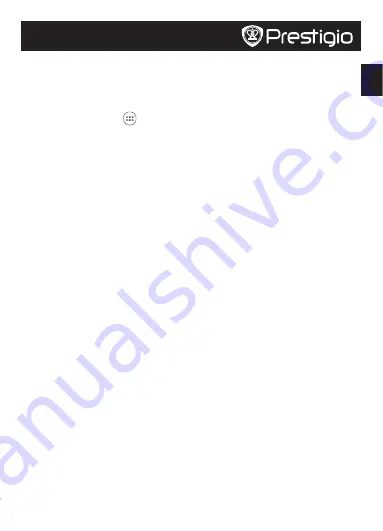
LV
Īsā pamācība
Prestigio MultiPad
Sākumekrāns
Sākumekrāns ir punkts, no kura sākt izmantot visas planšetdatora iespējas. Sākumekrānā var būt
vairāki paneļi. Lai atvērtu citus paneļus, pirksts jāslidina pa labi vai pa kreisi.
Lietojumprogrammas pievienošana sākumekrānam
Sākumekrānā pieskarieties
, lai atvērtu izvēlnes sarakstu, pieskarieties lietojumprogrammas
ikonai un turiet to un pēc tam ievelciet priekšskatījuma panelī.
Iestatīt ekrāntapeti
1. Turiet pirkstu uz sākumekrāna baltās zonas.
2. Izvēlieties vienu no šīm iespējām:
Galerija, Kustīgās ekrāntapetes, Video ekrāntapetes
vai
Ekrāntapetes
.
3. Izvēlieties attēlu un pieskarieties
Iestatīt ekrāntapeti
. Vai arī izvēlieties attēlu, velkot aiz
rāmīša, mainiet tā lielumu un pieskarieties
Apstiprinājumpogai
.
Lietojumprogrammu izmantošana
Atveriet lietojumprogrammu
• Sākumekrānā vai galvenajā izvēlnē izvēlieties atveramo lietojumprogrammu.
Pieslēgšanās internetam
Jūsu planšetdators pēc nepieciešamības pieslēdzas pie interneta, izmantojot Wi-Fi savienojumu
(ja pieejams) vai mobilā operatora datu savienojumu.
Datu savienojuma ieslēgšana un izslēgšana
Jūs varat izmantot mobilā operatora datu savienojumu. Dažas lietojumprogrammas un
pakalpojumi var izmantot datu pārsūtīšanu pa mobilā operatora datu tīklu, un par to var
būt jāmaksā papildus. Sazinieties ar savu mobilo pakalpojumu operatoru, lai saņemtu sīkāku
informāciju.
1. Sākumekrānā vai izvēlnes sarakstā pieskarieties
Iestatījumi
.
2. Pieskarieties
Vairāk...
>
Mobilie tīkli
>
Datu pārraides iespējošana
.
3. Pieskarieties, lai ieslēgtu vai izslēgtu datu savienojumu.
Pieslēgšanās bezvadu tīklam
Pievienojieties ar ierīci Wi-Fi tīklam, lai izmantotu internetu vai pārsūtītu multivides failus uz
citām ierīcēm. Lai izmantotu Wi-Fi, jābūt pieejamam bezvadu pieslēgumpunktam vai karstajam
punktam.
1. Sākumekrānā vai izvēlnes sarakstā pieskarieties
Iestatījumi
un pēc tam
Wi-Fi
, lai to ieslēgtu.
2. Wi-Fi tīklu sadaļā tiks parādīts atrasto Wi-Fi tīklu saraksts.
3. Pieskarieties izvēlētā Wi-Fi tīkla nosaukumam, lai pieslēgtos tīklam.
Ja esat izvēlējies aizsargātu tīklu, jums būs jāievada tīkla atslēga vai parole.
Summary of Contents for MultiPad PMT3177 3G
Page 6: ...RU Prestigio MultiPad 1 SIM 2 SIM SIM Nano SIM Micro SIM Standard SIM 3 USB SIM l...
Page 7: ...RU Prestigio MultiPad 1 2 3 OK Wi Fi 1 2 3 Wi Fi Wi Fi 1 Wi Fi 2 Wi Fi 3...
Page 9: ...AR Prestigio MultiPad 3 4 8 1 2 6 7 5 9 10 6 1 7 2 8 3 9 4 10 5...
Page 10: ...AR Prestigio MultiPad SIM Nano SIM Micro SIM Standard SIM SIM SIM...
Page 11: ...AR Prestigio MultiPad...
Page 14: ...BG Prestigio MultiPad 1 SIM 2 SIM SIM Nano SIM Micro SIM Standard SIM 3 USB SIM...
Page 15: ...BG Prestigio MultiPad 1 2 3 OK Wi Fi 1 2 3 Wi Fi Wi Fi 1 Wi Fi 2 Wi Fi Wi Fi 3 Wi Fi...
Page 54: ...KZ Prestigio MultiPad 1 SIM 2 SIM SIM Nano SIM Micro SIM Standard SIM 3 USB SIM l...
Page 55: ...KZ Prestigio MultiPad 1 2 3 Wi Fi 1 2 3 Wi Fi Wi Fi 1 Wi Fi 2 Wi Fi 3...
Page 102: ...UA Prestigio MultiPad 1 SIM 2 SIM SIM Nano SIM Micro SIM Standard SIM 3 USB SIM...
Page 103: ...UA Prestigio MultiPad 1 2 3 OK Wi Fi 1 2 3 Wi Fi Wi Fi 1 Wi Fi 2 Wi Fi Wi Fi 3 Wi Fi...















































